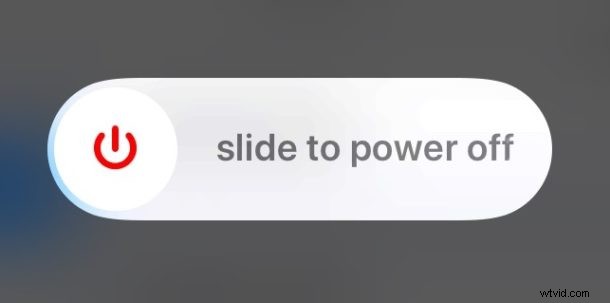
¿Quieres apagar el iPhone por cualquier motivo? Los modelos de iPhone más nuevos tienen un método diferente de apagar el dispositivo para apagar el iPhone en comparación con los dispositivos de modelos anteriores. Este artículo te mostrará cómo apagar el iPhone XS Max, iPhone XS, iPhone XR y iPhone X.
Tenga en cuenta que apagar el iPhone literalmente lo apaga por completo al apagarlo. Cuando el dispositivo está apagado, no se podrá utilizar de ninguna manera hasta que se vuelva a encender.
Cómo apagar el iPhone XS, XS Max, XR, X
Para apagar un iPhone de modelo más nuevo sin un botón de inicio, mantenga presionada una secuencia de botones para acceder a la opción de apagado. Aquí se explica cómo apagar el iPhone XS Max, XS, XR y iPhone X:
- Mantenga presionado el botón para subir el volumen y el botón de encendido/bloqueo hasta que vea "Deslizar para apagar" en la parte superior de la pantalla del iPhone
- Deslice el control deslizante hacia la derecha en la opción "Deslizar para apagar" para apagar el iPhone
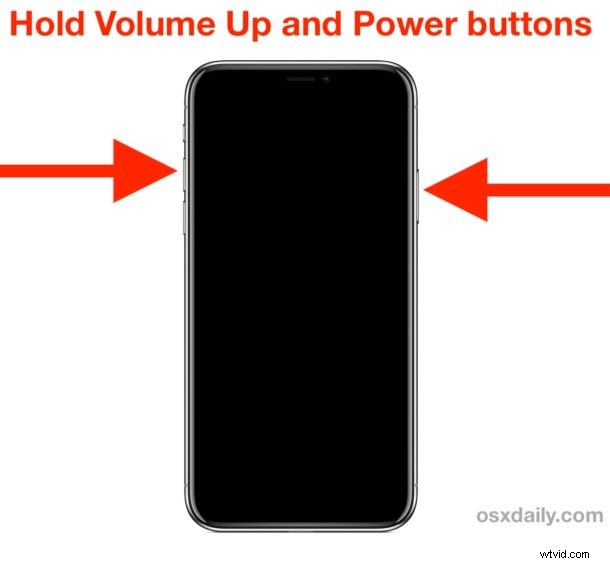
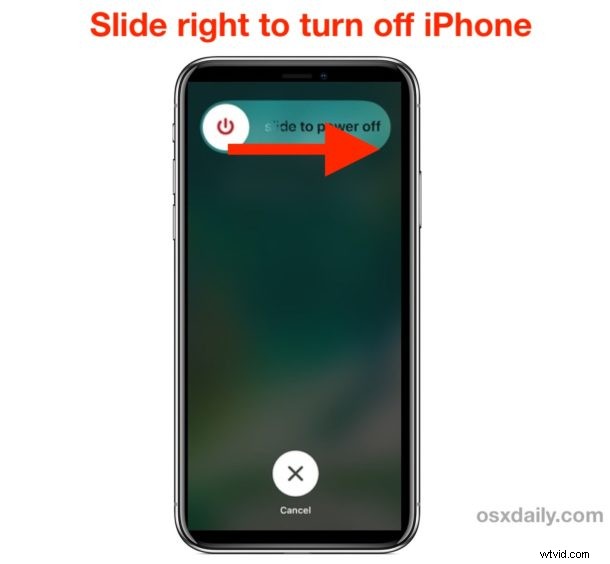
El iPhone se apagará y se apagará por completo. Permanecerá apagado hasta que se vuelva a encender.
Otra opción para apagar el iPhone:apagar a través de la configuración
Otra opción es apagar el iPhone o iPad a través de Configuración, que no requiere presionar ningún botón de hardware, pero aún requiere usar un gesto de deslizamiento para apagar:
- Abra la aplicación "Configuración" y luego vaya a "General"
- Desplácese hacia abajo hasta la parte inferior de la configuración general y toque "Apagar"
- Desliza "Deslizar para apagar" para apagar el iPhone
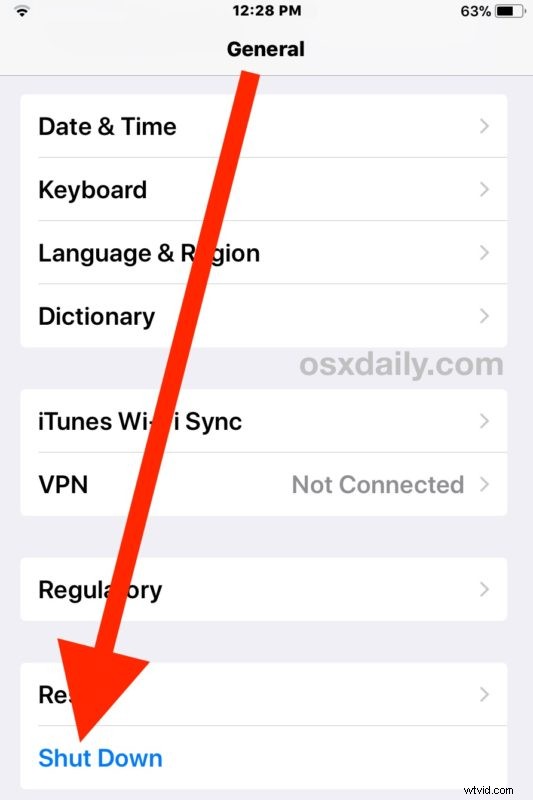
Cómo encender el iPhone XS, XS Max, XR, X de nuevo
Si el iPhone está apagado, puede volver a encenderlo usando cualquiera de los siguientes métodos:
- Al pulsar el botón de encendido/bloqueo en el lateral del iPhone
- Conectándolo a una fuente de alimentación
Estos métodos para volver a encender el iPhone apagado se aplican a todos los modelos de iPhone, incluidos iPhone XS, XS Max, XR, X e incluso otros modelos de iPhone como iPhone 8, 8 Plus, 7, 7 Plus, 6s, 6s Plus, 6 , 6 Plus, SE, 5S y iPhones anteriores también.
Si el iPhone no se enciende, lea estos pasos de solución de problemas para solucionarlo. Tenga en cuenta que los daños en el hardware pueden impedir que un iPhone se vuelva a encender, por lo que si el iPhone está dañado o destruido, es posible que primero deba repararse.
Apagar el iPhone y volver a encenderlo también se puede utilizar como método para realizar un reinicio suave del iPhone. Los reinicios completos son inmediatos y menos elegantes y son un proceso diferente, aunque realizar un reinicio completo difiere según el modelo de iPhone (y iPad). Si es necesario, puede leer cómo forzar el reinicio del iPhone XS, iPhone XS Max y iPhone XR, iPhone X, iPhone 8 y 8 plus, 7 y 7 plus, forzar el reinicio del iPad Pro y cómo forzar el reinicio de todos los iPhone o iPad con clic. Botones de inicio, que incluye básicamente todos los modelos de dispositivos más antiguos y todos los dispositivos modernos en los que el botón de inicio se puede presionar físicamente.
